현재 가지고 있는 컴퓨터나 새로 구입한 제품이 어느 정도 성능을 가지고 있는지 궁금한 경우가 많지만 제대로 된 정보가 없어 무심코 넘어가는 경우가 대부분이다.
시네벤치 R23 프로그램은 PC에 대한 정보가 없어도 누구나 자신의 시스템 성능을 평가할 수 있고 다른 제품들과 비교도 가능해 향후 업그레이드 시에도 참고할 수 있어 중복 비용을 막을 수 있다.

새롭게 출시된 CINEBENCH R23 버전은 인텔 및 AMD CPU 외에도 애플에서 출시하는 M1 맥북에서도 성능 테스트를 지원하는 점이 특징으로 맥 사용자에게도 희소식이 될 것이다.
| [CINEBENCH R23] 종류: 컴퓨터 벤치 프로그램 기능: 프로세서 성능 평가 제작사: MAXON computer 라이센스: 프리웨어 OS: Windows 10, MacOS 10.13.6 이상 저장용량: 643.03MB |
다운로드 및 설치
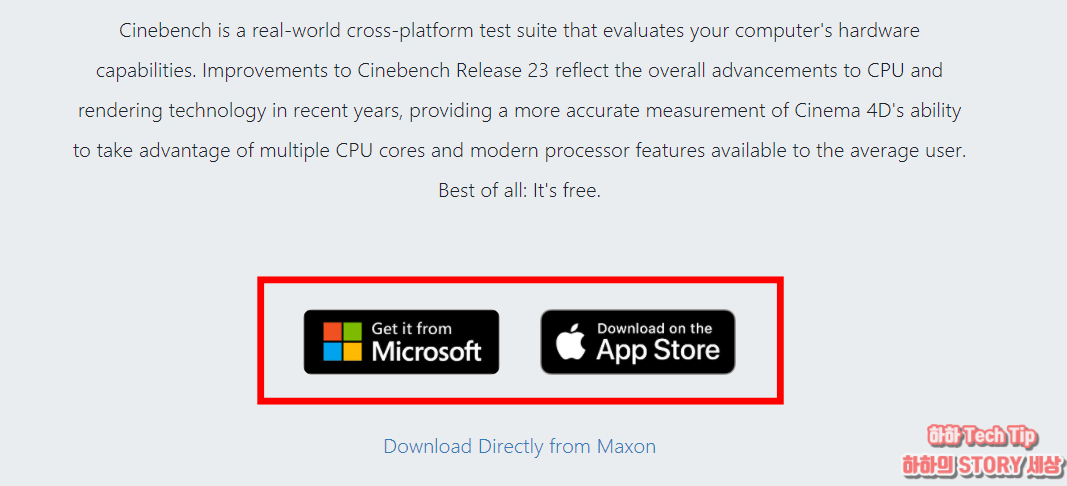
벤치 프로그램 다운을 위해 MAXON 공식 홈페이지로 이동한다.
시네벤치 바로가기 ☞ www.maxon.net/ko/cinebench
윈도우 버전, 맥OS 버전 중 사용자 환경에 맞는 프로그램을 클릭하면 마이크로소프트 스토어로 이동한다. 이 글은 윈도우10 기준으로 작성되었다.

Cinebench 설치 화면에서 무료 → Microsoft Store 열기 → 다운 순서로 진행하면 프로그램이 설치된다.
인터페이스 및 사용법
이전 버전까지 싱글코어 확인을 위해서는 별도 작업이 필요했지만 R23 버전은 화면상에서 즉시 실행할 수 있는 버튼이 추가되어 좀 더 편하게 측정을 할 수 있다.
1. 설정

좌측 상단 파일 카테고리를 클릭하면 Advanced benchmark 와 Preferences 두 가지 항목이 나타난다.
Advanced benchmark 활성화 시 Minimum Test Duration 메뉴가 추가되며, Throttling 시간을 10분이나 30분으로 조절이 가능하다.
Preferences 창에서는 벤치마크 시 사용할 쓰레드 숫자를 선택할 수 있으며, 최소 테스트 시간을 설정한다.
위 메뉴들은 전문 하드웨어 테스터들이 시스템에 장시간 스트레스를 주는 특별한 경우가 아니라면 설정 변경이 필요 없으니 제작사에서 지정한 옵션 그대로 진행하면 된다.
2. 실행

CPU(Multi Core) 나 CPU(Single Core) 두 가지 중 측정하고자 하는 대상을 클릭한다. 모두 측정할 생각이라면 순서대로 진행하면 된다.
측정이 시작되면 카운트 함께 랜더링이 시작되면서 CPU에 부하를 준다. 기본 디폴트 시간은 10분이며, 총 6회 측정 후 평균값을 수치화하여 나타낸다.
3. 평가
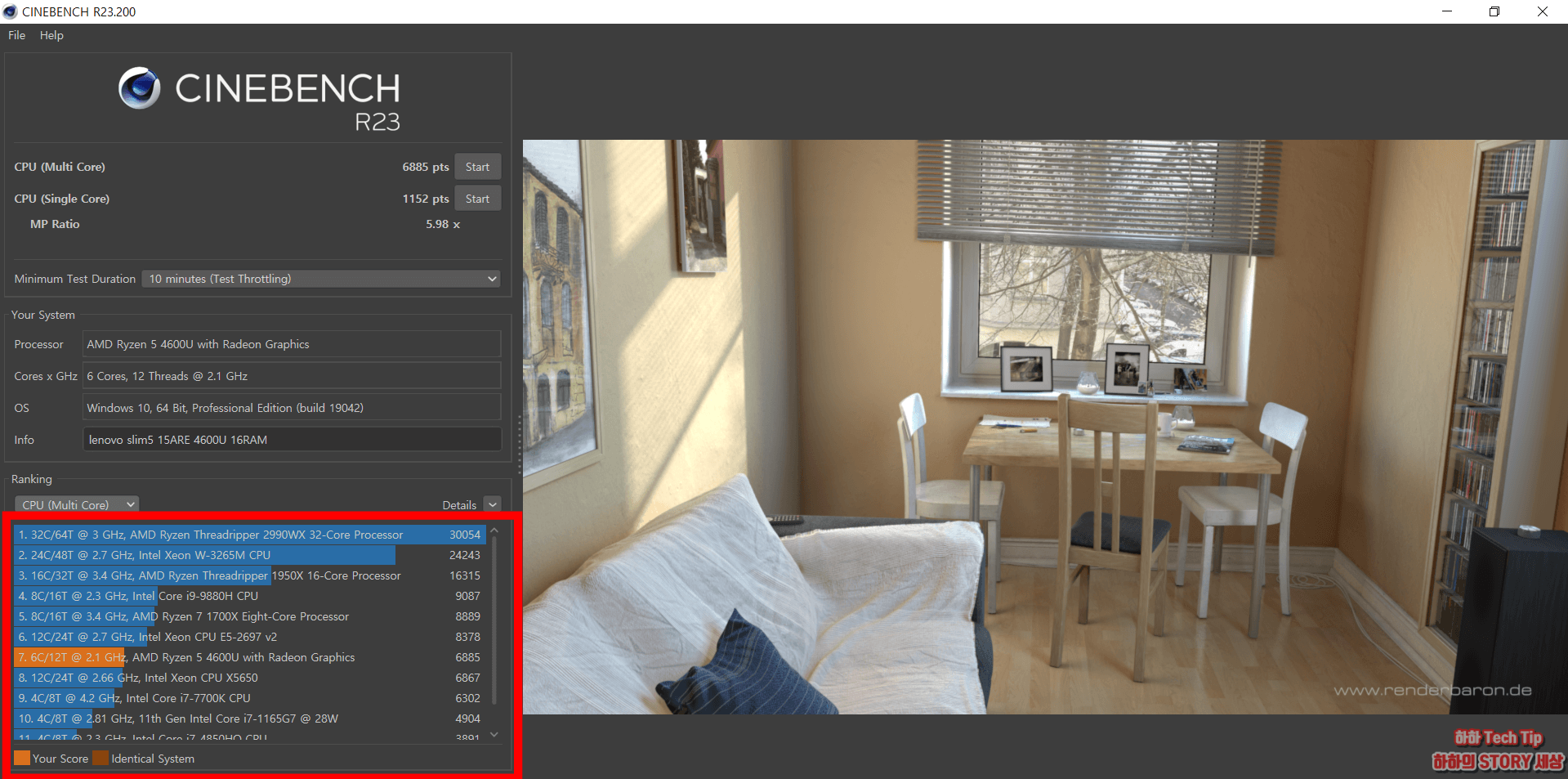
싱글 및 멀티 측정이 끝나면 하단 랭킹창에 측정한 멀티코어 점수가 주황색으로 표시된다.
순위표는 가장 빠른 CPU, 내 시스템과 비슷한 수치를 가진 멀티코어 제품을 보여주기에 최근 출시한 CPU 또는 현재 상태를 비교하는데 도움이 된다.

싱글 코어 측정 결과는 Ranking 하단 CPU 박스를 클릭하면 선택할 수 있으며, 멀티코어보다 좀 더 촘촘한 그래프와 점수를 보여준다.
4. 측정값 차이가 나는 이유?

동일한 CPU를 가지고 측정을 하더라도 점수가 크게 차이나는 경우가 있는데, 이런 경우는 다음과 같은 현상으로 일어난다.
첫 번째, 벤치 프로그램 측정 시 10분 동안 컴퓨터에 부하를 주는 작업을 하지 않아야 하지만 직접 실행해보면 생각보다 긴 시간이기에 중간중간 다른 작업을 하는 경우가 많다.
두 번째, CPU에 생기는 부하로 열이 발생하는데, 쿨링 및 냉각 기능 등의 이유로 온도가 높아지면 프로세서를 보호하기 위해 클럭 스피드를 낮춰 성능이 낮아지며, 온도가 낮을 경우 반대 현상이 일어난다.